Създаване на живо CD с Debian

Някои потребители на дистрибуцията на Debian понякога могат да се нуждаят от напълно работещо копие на основната система, което да се съхранява на флаш устройство или диск. Тази версия се нарича Live, защото работи на всеки компютър без предварителна инсталация. Създаването на такова копие не е лесна задача, но може да се направи дори и за потребител, който се сблъсква с изпълнението на такава задача за първи път. В днешната статия бихме искали да демонстрираме поетапното изпълнение на тази операция.
съдържание
Създайте CD на живо с Debian
Няма значение дали създавате копие за бъдеща употреба на диск или флаш устройство, първите стъпки и самият монтаж на ISO изображение са същите, само последните команди, върху които ще се съсредоточим, ще се различават. Досега изтрийте всички ненужни от системата (програми, файлове), конфигурирайте я както е необходимо, след което можете да продължите да създавате копие, като започнете от първата стъпка.
Стъпка 1: Инсталирайте незадължителни компоненти
Всички следващи инструкции ще се основават на просто последователно изпълнение на терминални команди. Струва си да започнете с инсталирането на допълнителни компоненти, необходими за извършване на определени операции - клониране на системни папки, запис на ISO изображение. Целта е изпълнена, както следва:
- Отворете „Terminal“ по който и да е удобен метод, след което поставете командата
sudo apt-get install xorriso live-build extlinux syslinux squashfs-toolsтам, за да инсталирате допълнителни компоненти и натиснете клавиша Enter . - Въведете паролата за суперпотребител, когато бъдете подканени.
- Потвърдете инсталирането на нови файлове в операционната система, като изберете опция D.
- Изчакайте завършването на инсталацията. По време на тази процедура не се препоръчва да извършвате други действия и да изключвате интернет.
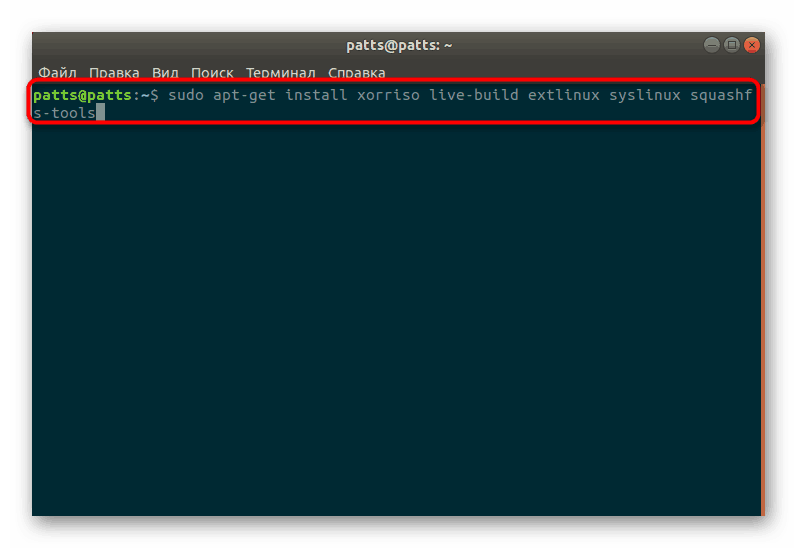
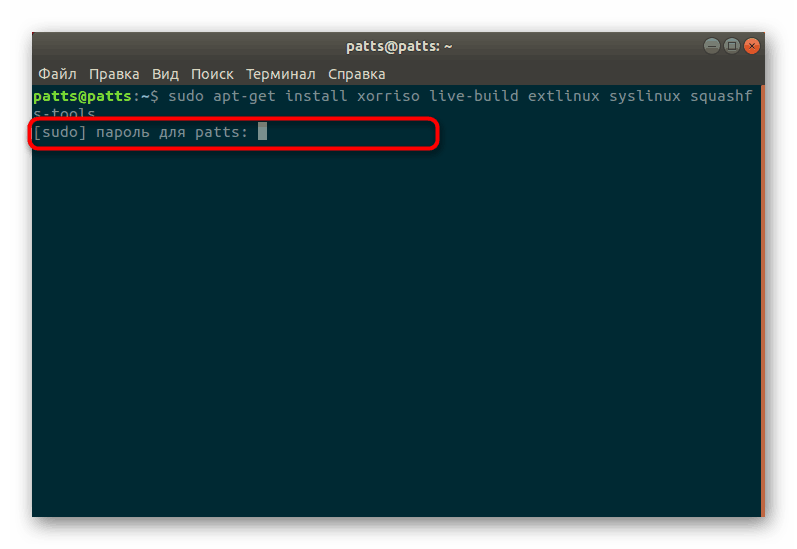
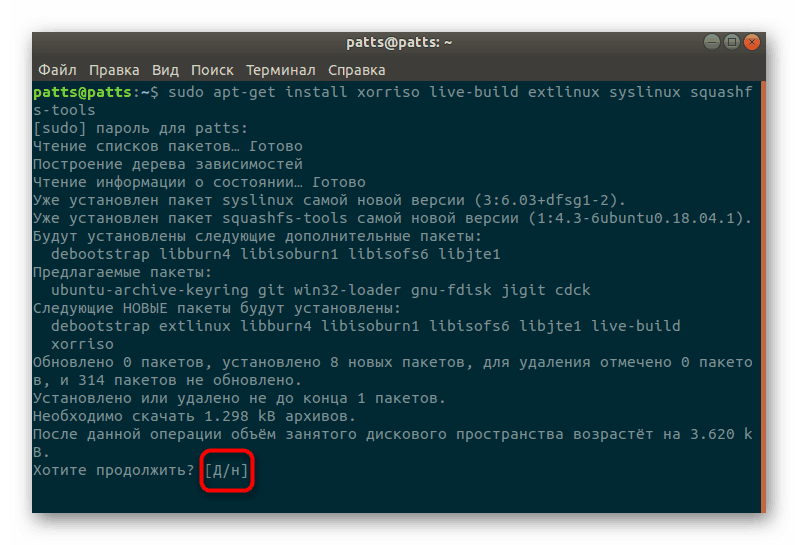
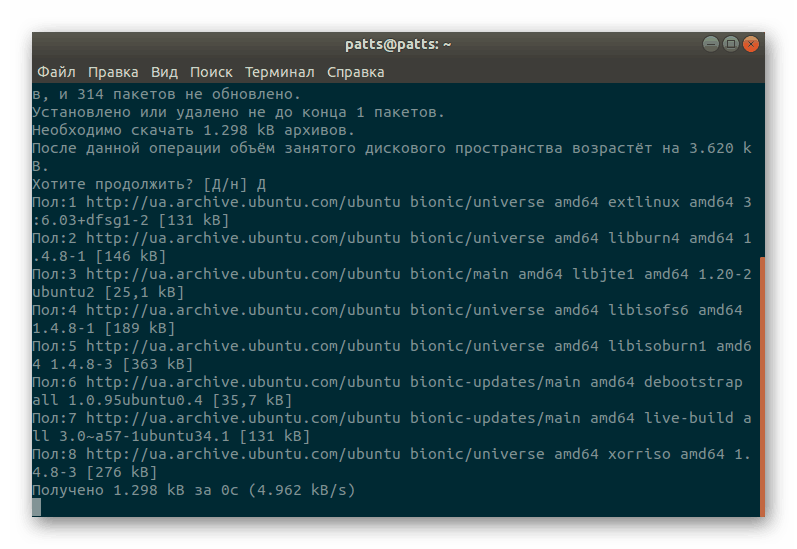
Сега нека поговорим по-подробно за помощните програми, които бяха добавени към Debian с помощта на споменатата по-горе команда:
- xorriso - ще се използва за създаване на изображение за зареждане;
- syslinux , extlinux - предназначен за правилно зареждане с тип MBR;
- squashfs-tools - помага при създаването на компресирана файлова система;
- live-build - ще създаде самата компресирана ОС, като я постави в ISO изображение.
Само след успешната инсталация на всички горепосочени програми можете да преминете към следващите стъпки, в противен случай нищо няма да работи.
Стъпка 2: Създаване на директория и подготовка на компресирана система
Както бе споменато по-горе, дистрибуцията на Debian ще бъде в компресирано състояние. Размерът му се намалява ръчно чрез въвеждане на редица команди в конзолата. Нека разгледаме стъпка по стъпка всяко важно действие:
- Първо, създайте главната директория за изображението и отидете до него. Използвайте две команди, поставени на същия ред, за да ги комбинирате. Съдържанието на терминала ще изглежда така:
mkdir ~/livework && cd ~/livework. - Разархивирайте системата, като използвате избраната
debootstrap --arch=i386 wheezy chrootархитектура. - Сега ще бъдат монтирани важни директории, ще се създаде ядрото и ще се добавят помощни програми за стартиране. Не виждаме причина да разглеждаме абсолютно всички отбори, затова ви предлагаме да се запознаете с всички тях в реда, в който те трябва да бъдат въведени в конзолата:
cd ~/livework
chroot chroot
mount none -t proc /proc
mount none -t sysfs /sys
mount none -t devpts /dev/pts
export HOME=/root
export LC_ALL=C
apt-get install dialog dbus
dbus-uuidgen > /var/lib/dbus/machine-id
apt-get install linux-image-686 live-boot
apt-get install dump bzip2 mc icewm ....
passwd
apt-get clean
rm /var/lib/dbus/machine-id && rm -rf /tmp/*
umount /proc /sys /dev/pts
exit
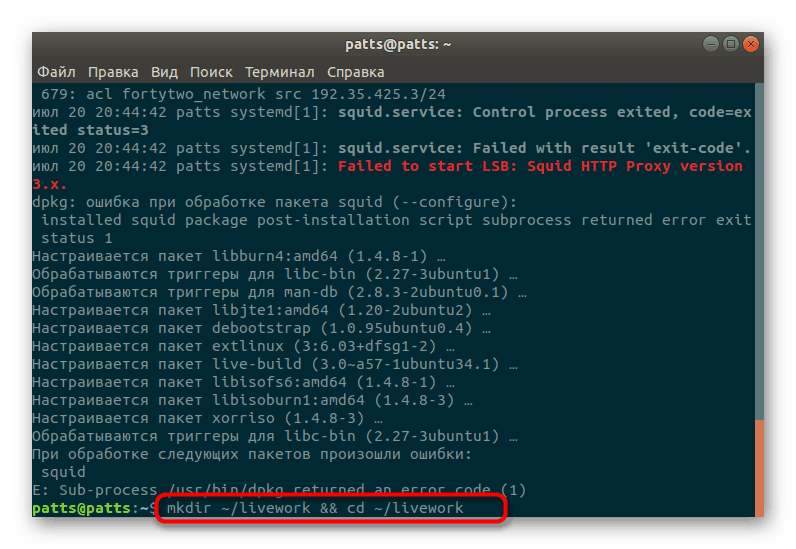
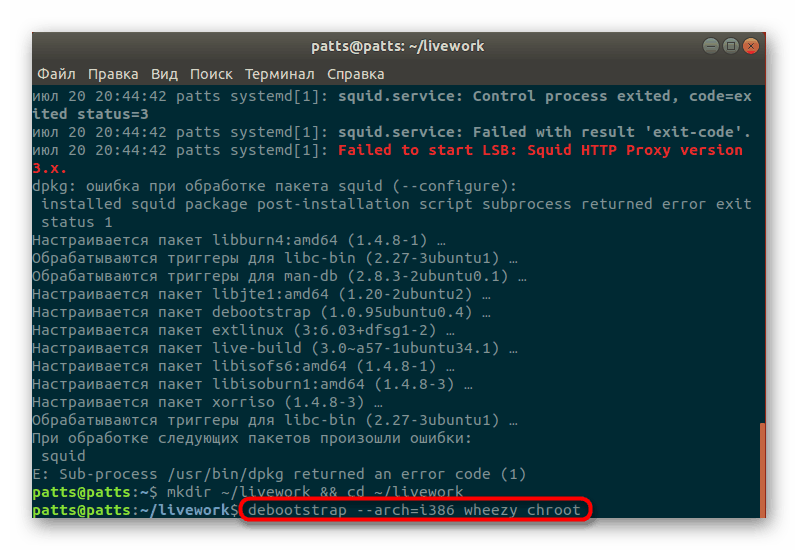
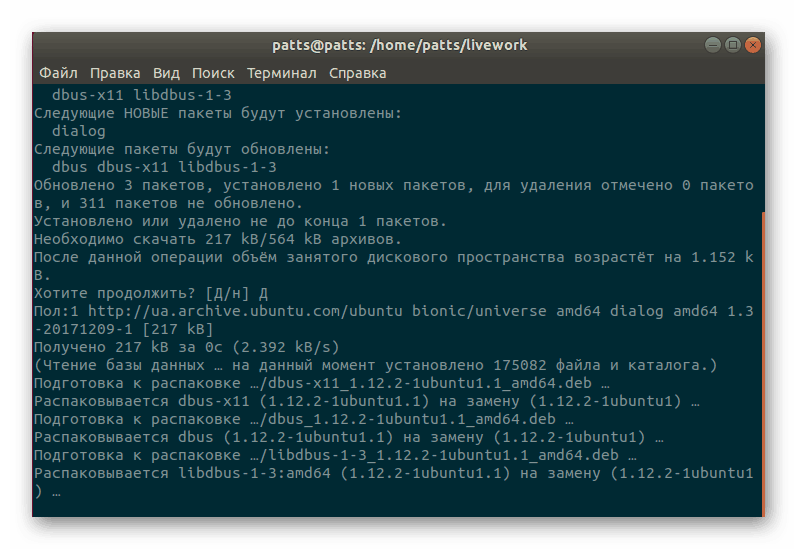
На този етап изображението на системата се счита за готово, но подготвителната работа все още не е приключила. Остава да се изпълнят само няколко команди.
Стъпка 3: Създайте папка за зареждащия механизъм и компресирайте файловете
Създаването на директория, в която ще се съхранява самият зареждащ файл, както и компресирането на файловете, се извършва по същия начин като другите операции - чрез въвеждане на съответните команди. Сега обаче ще трябва да редактирате конфигурационния файл, за който ще научите по-късно:
За начало в "Терминала" въведете един по един следващите редове:
mkdir -p binary/live && mkdir -p binary/isolinux
cp chroot/boot/vmlinuz-* binary/live/vmlinuz
cp chroot/boot/initrd.img-* binary/live/initrd
mksquashfs chroot binary/live/filesystem.squashfs -e boot
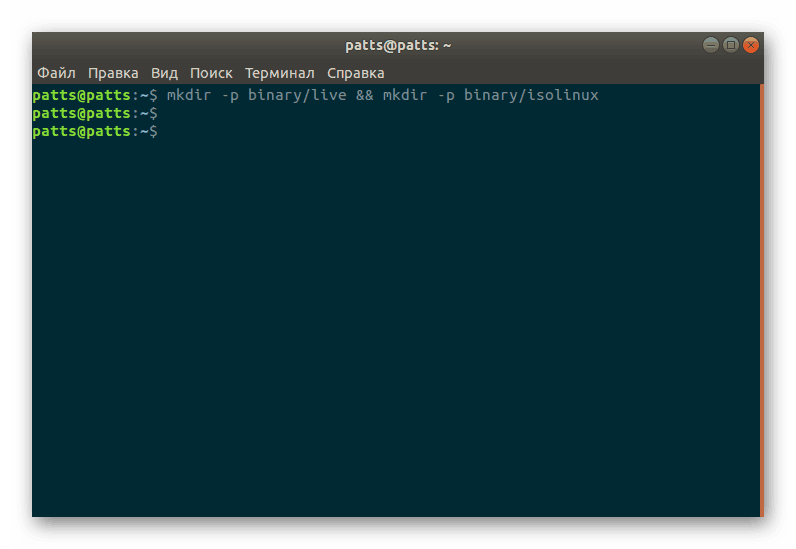
Това ще създаде необходимата директория и ще компресира всички файлове. След това копирайте файловете, необходими за изтегляне и редактирайте самото стартово меню, което може да стане чрез поставяне на следния текст в конзолата:
cp /usr/lib/syslinux/isolinux.bin binary/isolinux/.
cp /usr/lib/syslinux/menu.c32 binary/isolinux/.
nano binary/isolinux/isolinux.cfg
ui menu.c32
prompt 0
menu title Boot Menu
timeout 300
етикет live-686
етикет на менюто ^ На живо (686)
меню по подразбиране
linux / live / vmlinuz
append initrd = / live / initrd boot = жива постоянство тихо
етикет live-686-failsafe
етикет на менюто ^ На живо (686 грешка)
linux / live / vmlinuz
append initrd = / live / initrd boot = live persistent config memtest noapic noapm nodma nomce nolapic nomodeset nosmp nosplash vga = normal
endtext
Можете да предпишете всичко това ръчно, като въведете командите една по една и съдържанието на конфигурационния файл, който се отваря чрез nano binary/isolinux/isolinux.cfg , просто поставете и запишете промените.
Стъпка 4: Създайте изображение на диск
Последната стъпка преди да изпълните задачата е да създадете ISO изображение на диска. Командата по-долу ще ви позволи да запишете изображението на DVD или CD, което е придружено от запис на диска.
xorriso -as mkisofs -r -J -joliet-long -l -cache-inodes -isohybrid-mbr /usr/lib/syslinux/isohdpfx.bin -partition_offset 16 -A "Debian Live" -b isolinux/isolinux.bin -c isolinux/boot.cat -no-emul-boot -boot-load-size 4 -boot-info-table -o remaster.iso binary
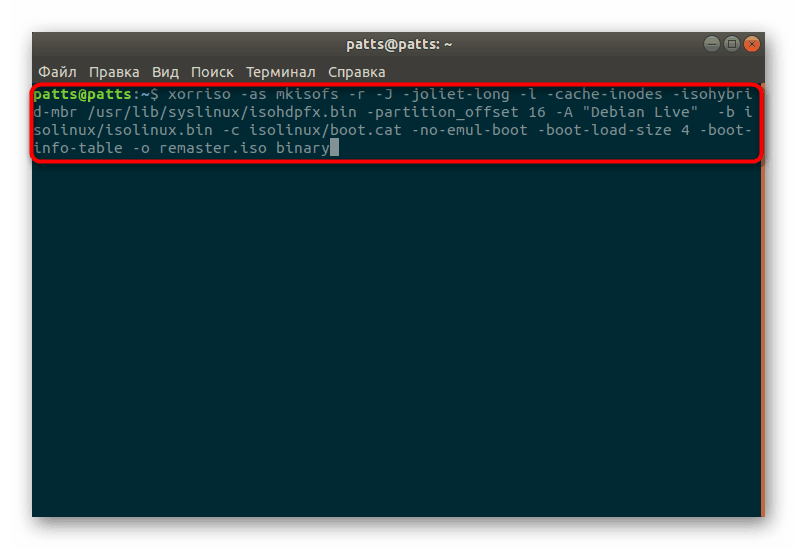
Ако искате да запазите това изображение на USB флаш устройство, използвайте малко по-различна команда, която изглежда така:
extlinux -i /mnt && cat /usr/lib/extlinux/mbr.bin > /dev/sda
cp /usr/lib/extlinux/*.c32 /mnt && cp /usr/lib/syslinux/vesamenu.c32
Вече имате компактдиск с операционна система Debian на вашето сменяемо устройство. Както можете да видите, трябваше да положа малко усилия, но в същото време всичко ще се получи правилно и ще работи стабилно. Ако срещнете грешки при въвеждане на команди, обърнете внимание на текста, показан в конзолата. Често помага да се реши проблем. Ако това няма никакъв ефект, проверете официалната документация за разпространение.